Adobe Acrobat vs Adobe Sign – porównanie aplikacji
Które z rozwiązań lepiej sprawdzi się w Twojej firmie? Porównanie aplikacji.
czytaj dalej >>Znasz ten problem… Chcesz poprawić tylko zdanie, wyrównać akapit lub zmienić lekko wygląd wklejonego elementu graficznego, ale plik jest zapisany w formacie PDF i obawiasz się, że jest nieedytowalny. Masz kilka rozwiązań! Możesz poszukać bazowego pliku, podjąć próbę konwersji, możesz też stworzyć go od nowa lub po prostu edytować dokument PDF w Acrobat Pro DC.
Z wymienionych czterech propozycji to właśnie ostatnia jest najwygodniejsza i najszybsza. Przeczytaj i dowiedz się, jak sprawnie edytować plik PDF w aplikacji Acrobat Pro DC!
Aplikacja Acrobat Pro DC pozwala na wszechstronną pracę z plikami PDF na komputerze, w przeglądarce i na każdym innym urządzeniu przenośnym (smartfon, tablet). Acrobat Pro DC jest synergicznym połączeniem usługi Adobe Document Cloud z dobrze znanym programem Adobe Acrobat. Dzięki temu połączeniu edycja plików PDF przebiega w sposób swobodny, ale również usprawnia wspólną pracę nad dokumentem. Osoby, które mają dostęp do pliku, mogą go komentować, śledzić zmiany, edytować i brać czynny udział w jego tworzeniu. Taka funkcjonalność doskonale sprawdza się w środowisku pracy zdalnej, w której każdy użytkownik programu pracuje z innego miejsca.
Do najważniejszych funkcji zaawansowanej aplikacji Acrobat Pro DC zalicza się:
Co najważniejsze — korzystanie z aplikacji Acrobat Pro DC jest bardzo intuicyjne. Program sprawdzi się świetnie w środowisku biurowym, ale doceni go również prywatny użytkownik, który tworzy CV, przygotowuje ulotki, lub wykonuje inne czynności, w których wykorzysta wymienione wyżej funkcje. Skupmy się jednak na edycji plików PDF, ponieważ jest to jedna z najpraktyczniejszych opcji programu.
Jeśli chcesz zobaczyć rozbudowany tutorial edycji dokumentów PDF, zachęcamy do sprawdzenia naszego filmu o edycji plików PDF w Acrobat Pro DC.
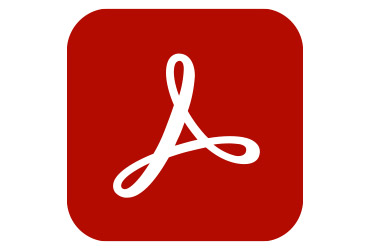
– Licencja imienna (12 miesięcy)
– Dla komercji (COM)
– Wersja wielojęzykowa/polska (MULTI/PL)
– Wersja elektroniczna (szybka realizacja)
1 414,50 zł
Aby rozpocząć edycję pliku PDF, w pierwszej kolejności wybierz opcję „Uruchom edycję PDF”. Następnie, aby sformatować konkretny tekst, zaznacz jego fragment.
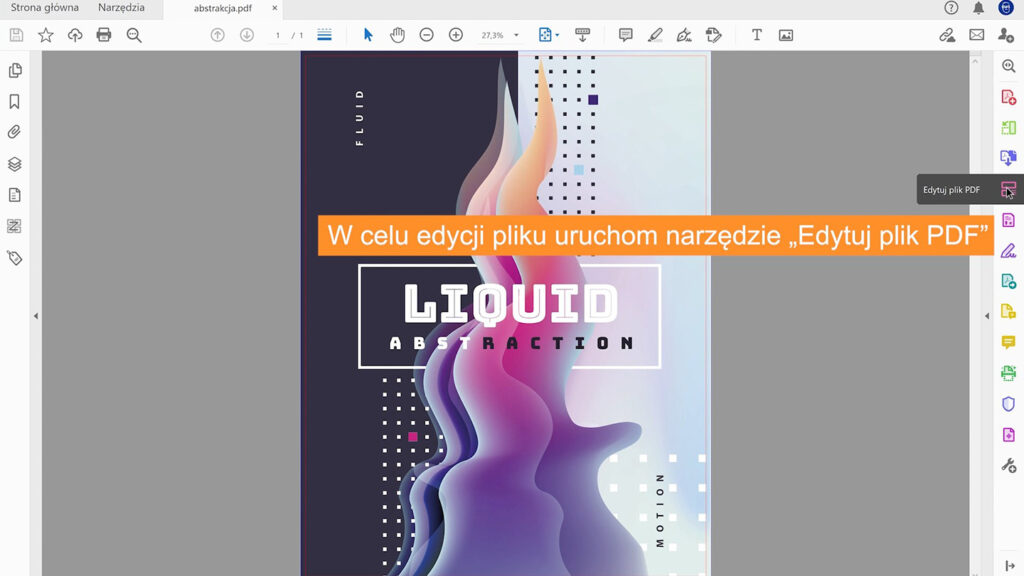
Po wybraniu opcji edycji możesz zmienić czcionkę, ustawić odstępy między znakami, zmienić miejsce położenia zaznaczonego tekstu, a także zmodyfikować kolor i wielkość czcionki. Dostępne narzędzia znajdziesz po prawej stronie ekranu.
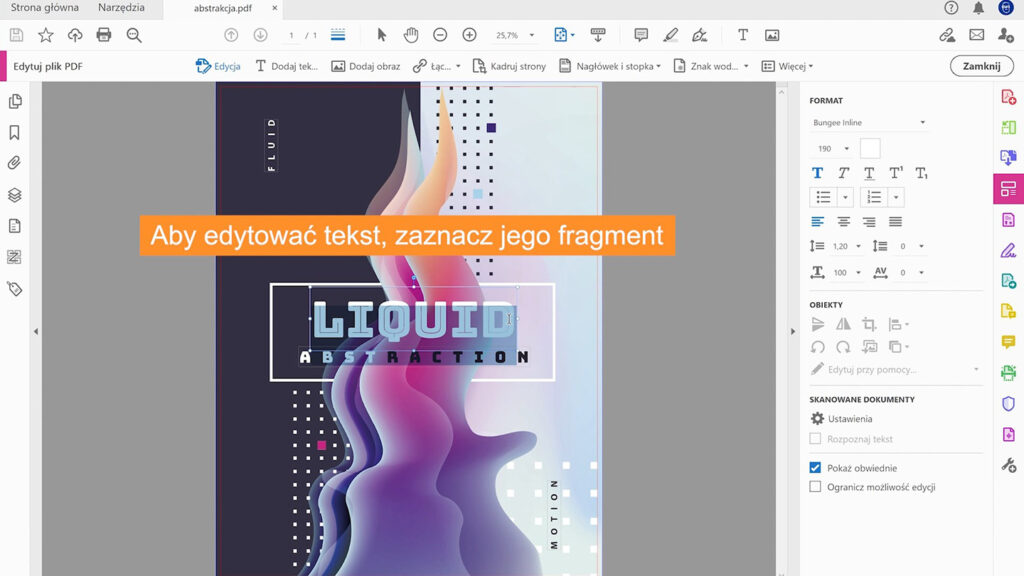
Aby zamieścić w dokumencie skopiowaną treść lub dodać nowy tekst kliknij opcję „Dodaj tekst”, a następnie wklej skopiowany tekst. Jeśli okaże się, że skopiowanej treści jest więcej niż wcześniej, zmień wygodnie rozmiar ramki tekstu, dopasowując ją do własnych potrzeb.
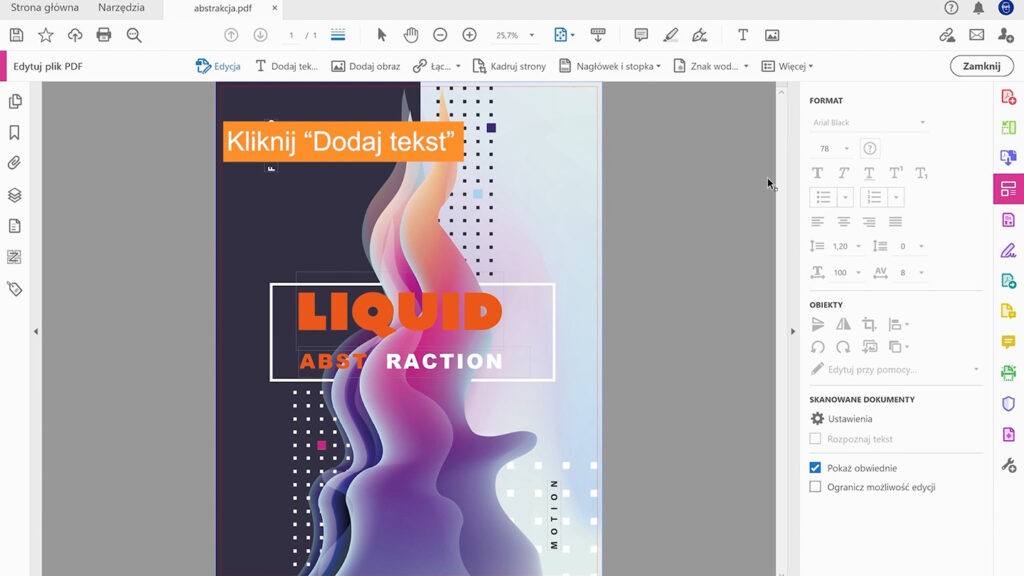
Wklej wcześniej skopiowany tekst
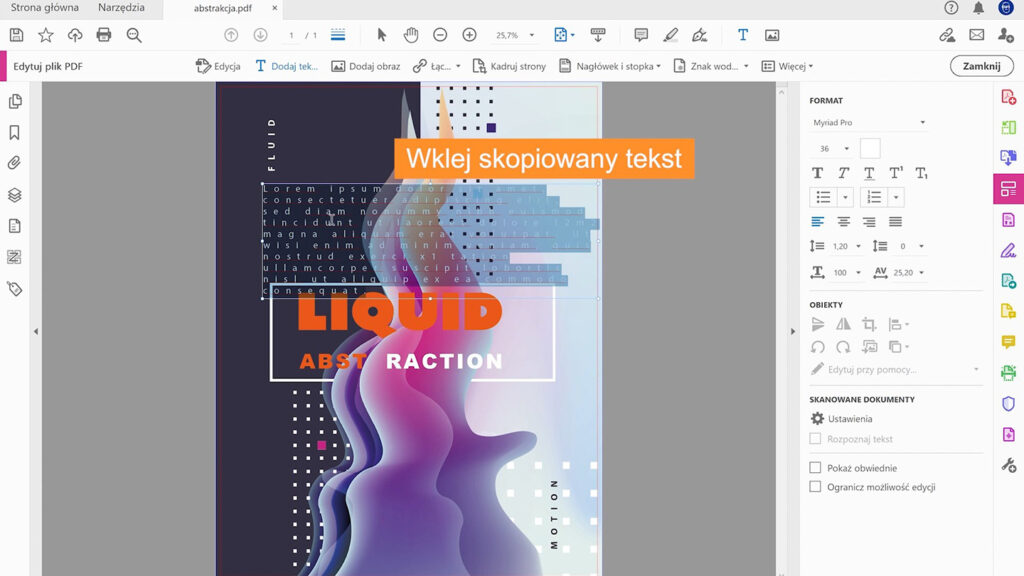
W nowym tekście również możesz dowolnie nanosić zmiany — modyfikować wielkość i typ czcionki, boldować wybrane fragmenty, zmieniać odstępy między wierszami i ogólnie — dowolnie go formatować, korzystając z tych samych funkcji, które oferują popularne edytory np. Word, czy też Google Docs.
Poza swobodą edycji tekstów znajdujących się w pliku PDF aplikacja Acrobat Pro DC umożliwia również wszechstronne modyfikowanie obiektów. I w tym wypadku wachlarz opcji oferowanych przez program także nie zawodzi. Masz bowiem niemal nieograniczone możliwości edycji zdjęć. Możesz skalować obiekt, zmieniać jego wielkość, kolor i położenie. Dostępna jest również całkowita zmiana obiektu na inny, wybrany z dysku.
Jedną z funkcji edycji obiektu w aplikacji Acrobat Pro DC jest możliwość odbijania obrazu zapisanego w pliku PDF w pionie lub poziomie. Dzięki temu możesz sprawdzić, czy Twój projekt nie będzie prezentował się lepiej z grafiką zaprezentowaną w lustrzanym odbiciu.
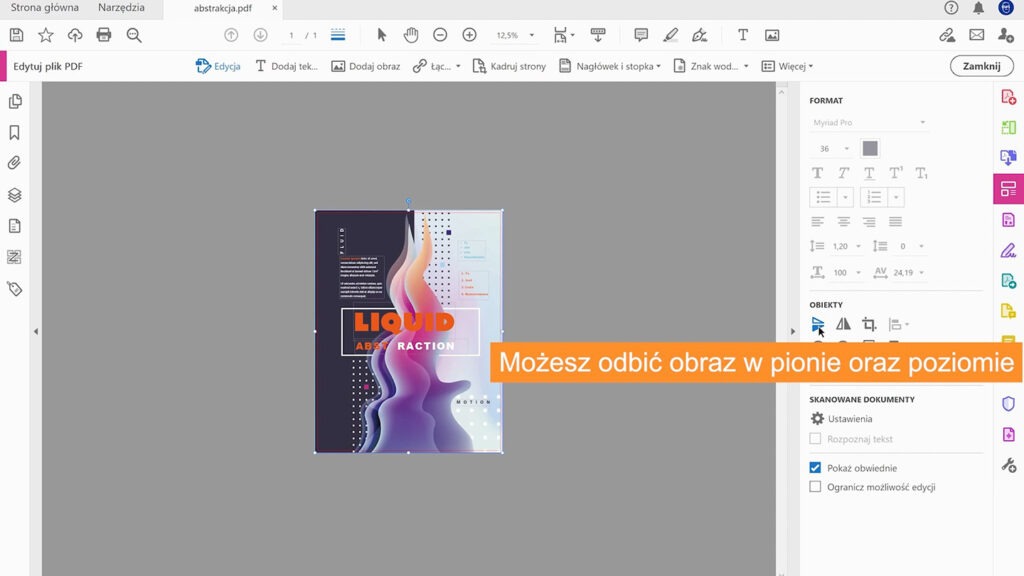
Chcesz coś poprawić? Acrobat Pro DC umożliwia edycję obiektu w innej, zewnętrznej aplikacji. Możesz w tym celu wykorzystać np. popularnego Painta, ale też inny program do prostej edycji grafiki. Z jego wykorzystaniem możesz np. zmienić kolor obiektu i zapisać go ponownie w pliku PDF.
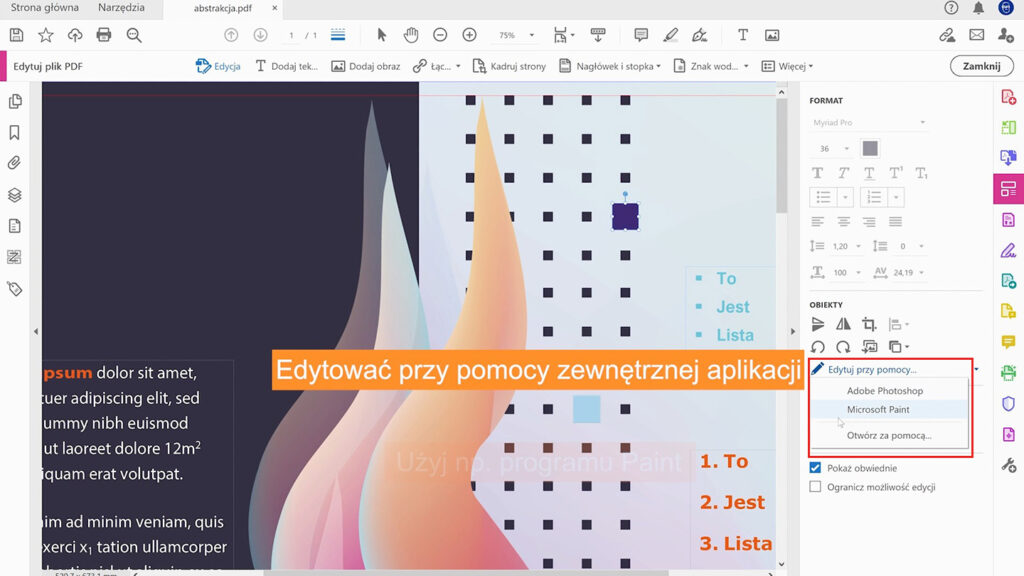
Jeżeli w pliku PDF jest umieszczony obraz, który nie do końca odpowiada Twojej koncepcji — zmień go! W programie możesz szybko zmienić obiekt graficzny na inny — wybrany z dysku Twojego komputera. Aby to zrobić, kliknij opcję „Zastąp obraz”, wybierz folder z Twojego urządzenia, w którym znajduje się docelowa grafika, zaznacz ją i kliknij „Otwórz”. To również idealny moment na zmianę pozycji nowego obiektu w pliku PDF.
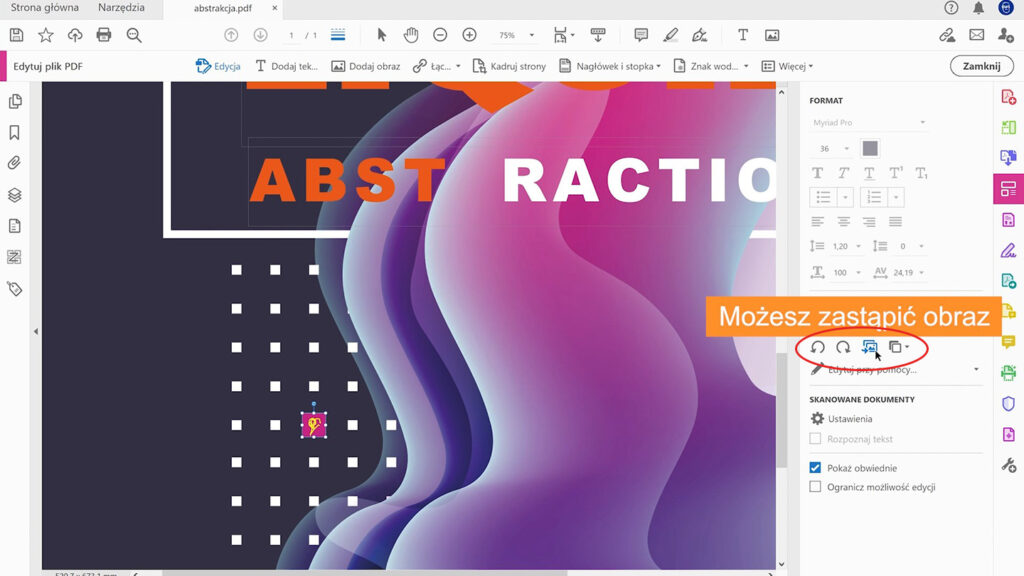
Na poziomie edycji obiektów możesz również swobodnie zarządzać pozycją obrazu. Edycja elementu w pliku PDF umożliwia jego swobodne skalowanie i obracanie zgodnie z własnym zamysłem projektowym.
Kiedy uznasz, że dokument jest gotowy do zapisu, kliknij „Zapisz jako”, nadaj mu tytuł i wybierz miejsce docelowe, w którym ma być umieszczony Twój plik PDF.
Dzięki programom takim, jak Acrobat Pro DC możesz mieć wpływ na docelowy wygląd dokumentu i zawartą w nim treść bez konieczności konwersji pliku do innego formatu. Praca na plikach PDF jest wygoda i bardzo intuicyjna.
Warto pamiętać o tym, że edycja plików PDF jest jedynie kroplą w ocenie możliwości Acrobat Pro DC. Poza obróbką tekstów i obrazów możesz również zarządzać bezpieczeństwem przesyłanych dokumentów i umieszczonych w nich treści. To również narzędzie szyte na miarę potrzeb osób pracujących w podróży, freelancerów i tych, którzy pracują w różnych innych miejscach — niekoniecznie w biurze. Opcja tworzenia grup roboczych i możliwość nadawania uprawień do komentowania, edycji i dzielenia się plikiem PDF jest tym, co usprawnia przebieg pracy, a nawet może przenosić dyskusje z maila bezpośrednio na dokument, nad którym pracujecie.
Adobe Acrobat Pro DC i Acrobat Standard są bezsprzecznymi liderami i najczęściej wybieranymi aplikacjami do edycji plików PDF. Uznawane za najbardziej intuicyjne i stosunkowo proste w użyciu, przy jednoczesnym zachowaniu największej funkcjonalności spośród dostępnych programów. Część osób do edycji plików używa również aplikacji takich, jak np.: Okular, PDFelement, czy PDFescape, jednak warto mieć na względzie to, że żaden z wymienionych nie jest konkurencją dla kultowego Acrobat Pro DC.
Popularyzacja plików PDF nie zwalnia tempa. Aktualnie jest to jeden z formatów znajdujących się w czołówce względem zastosowania. Wykorzystasz go do wszelkiego rodzaju publikacji elektronicznych, stworzysz w nim szablony dokumentów, przechowasz skanowane pliki, zapiszesz w nim CV, swoje portfolio i w zasadzie każdy inny projekt. Pliki w formacie PDF są niezwykle proste w tworzeniu, udostępnianiu, obsłudze i jak się okazuje z naszego tekstu — nie są problematyczne w edycji.
Dzięki możliwości pracy bezpośrednio na pliku PDF oszczędzasz czas i usprawniasz większość czynności. To zaleta, którą docenią nie tylko firmy, ale i prywatni użytkownicy. W ITMedia znajdziesz najlepszą ofertę na zakup licencji Acrobat Pro DC.
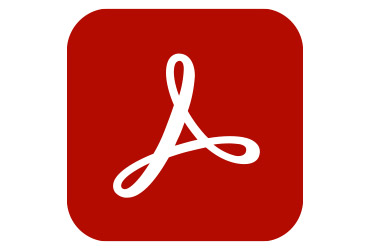
– Licencja imienna (12 miesięcy)
– Dla komercji (COM)
– Wersja wielojęzykowa/polska (MULTI/PL)
– Wersja elektroniczna (szybka realizacja)
1 414,50 zł
Jeśli nie jesteś zdecydowany i nie wiesz, który z programów do edycji PDF będzie dla Ciebie najlepszy, koniecznie przeczytaj nasz poradnik — Acrobat Standard oraz Pro DC – porównianie wersji.